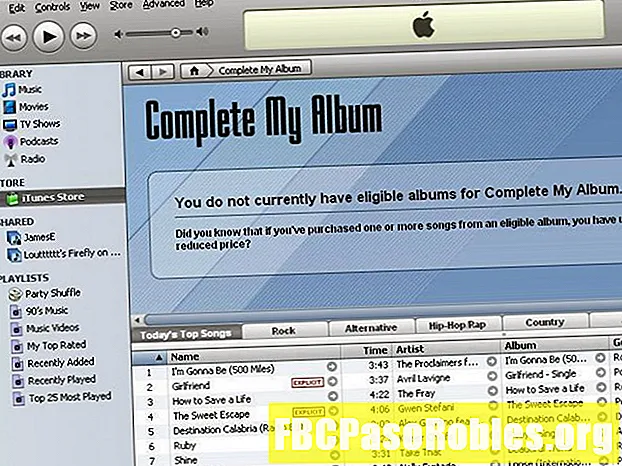Ábhar
- An bhfuil do ríomhaire tinn? Bain triail as na leigheasanna baile seo
- Rith Bogearraí Antivirus
- Tosaithe I Mód Sábháilte
- Iarracht an Malware a Aimsiú de Láimh agus a Bhaint Amach
- Cruthaigh CD Tarrthála Bootable
- Mar rogha dheiridh, Athchóirigh agus Athshuiteáil
An bhfuil do ríomhaire tinn? Bain triail as na leigheasanna baile seo
Tá sraith comharthaí nó aon cheann ar bith mar thoradh ar ionfhabhtú malware. Is annamh a bhíonn comharthaí ionfhabhtaithe mar thoradh ar na bagairtí is tromchúisí (mar shampla stealers pasfhocal agus trojans goid sonraí). Le cineálacha eile malware, mar shampla scareware, féadfaidh do chóras moilliú, nó b’fhéidir nach mbeidh tú in ann rochtain a fháil ar fhóntais áirithe, mar shampla Bainisteoir Tasc.
Nuair a bhíonn do ríomhaire ionfhabhtaithe, bain triail as roinnt réitigh é féin a dhéanamh. Tá liosta de do chuid roghanna forbartha againn ag tosú leis an gceann is éasca agus ag obair go dtí na cinn is airde.
D’fhéadfadh go mbeadh cabhair ó chara gairmiúil nó ardteicneolaíochta ag teastáil ó chuid de na modhanna is úire. Chomh maith leis sin, níl aon phróiseas céim ar chéim amháin ann chun víris a shocrú. As na mílte athraitheach san fhiáine, tá nós imeachta réitigh ar leith ag teastáil ó gach ceann acu.
Rith Bogearraí Antivirus
Má tá víreas ar do ríomhaire Windows, is é do chéad chéim ná do bhogearraí frithvíreas a nuashonrú agus scanadh córais iomlán a reáchtáil.
Dún gach clár sula rith an scanadh.
D’fhéadfadh go dtógfadh an próiseas roinnt uaireanta an chloig, mar sin déan an tasc seo nuair nach gá duit an ríomhaire a úsáid ar feadh tamaill (má tá do ríomhaire ionfhabhtaithe, níor cheart duit é a úsáid).
Má aimsíonn an bogearra frithvíreas malware, glacfaidh sé ceann amháin de thrí ghníomh: glan, coraintín, nó scrios. Más rud é, tar éis an scanadh a rith, go mbaintear an malware ach go bhfuil earráidí córais nó scáileán gorm báis á bhfáil agat, b’fhéidir go mbeidh ort comhaid chórais atá in easnamh a chur ar ais.
Tosaithe I Mód Sábháilte
Coscann Mód Sábháilte feidhmchláir ó luchtú ionas gur féidir leat idirghníomhú leis an gcóras oibriúcháin i dtimpeallacht rialaithe. Ní thacaíonn gach bogearraí frithvíreas leis, ach déan iarracht booting isteach i Mód Sábháilte agus scanadh frithvíreas a rith as sin.
Mura dtosaíonn Mód Sábháilte nó mura ritheann do bhogearraí frithvíreas i Mód Sábháilte, tosaithe an ríomhaire de ghnáth ansin brúigh agus coinnigh an Aistriú eochair nuair a thosaíonn Windows ag luchtú. Coscann an eochaircheap seo aon fheidhmchláir (lena n-áirítear roinnt malware) a luchtú nuair a thosaíonn Windows.
Má tá feidhmchláir (nó an malware) fós luchtaithe, ansin d’fhéadfadh go mbeadh an socrú sáraithe Shift athraithe ag an malware. Chun oibriú timpeall air seo, díchumasaigh an sárú Shift.

Iarracht an Malware a Aimsiú de Láimh agus a Bhaint Amach
Féadann malware bogearraí frithvíreas a dhíchumasú, agus é a chosc ón ionfhabhtú a bhaint. Sa chás sin, bain an víreas de do chóras de láimh.
Teastaíonn leibhéal áirithe scile agus eolais Windows chun víreas a bhaint de láimh.
Ar a laghad, ní mór duit fios a bheith agat conas:
- Úsáid clárlann an chórais
- Déan nascleanúint ag úsáid athróg comhshaoil
- Brabhsáil fillteáin agus aimsigh comhaid
- Aimsigh pointí iontrála AutoStart
- Faigh hash (MD5 / SHA1 / CRC) de chomhad
- Rochtain ar Bhainisteoir Tasc Windows
- Tosaithe isteach sa Mhód Sábháilte
Chomh maith leis sin, déan cinnte go gcumasaítear féachaint ar shíneadh comhad (de réir réamhshocraithe níl sé, mar sin is céim an-tábhachtach é seo) agus go bhfuil autorun díchumasaithe.
Féadfaidh tú iarracht a dhéanamh na próisis malware a dhúnadh trí Bhainisteoir Tasc a úsáid. Chun é sin a dhéanamh, cliceáil ar dheis ar an bpróiseas is mian leat a stopadh agus a roghnú Tasc deiridh.

Mura bhfuil tú in ann na próisis reatha a aimsiú ag baint úsáide as Bainisteoir Tasc, déan iniúchadh ar phointí iontrála AutoStart coitianta chun a fháil amach cá bhfuil an malware á luchtú. Tabhair faoi deara, áfach, go bhféadfadh malware a bheith cumasaithe le fréimhe agus i bhfolach ón radharc.
Mura féidir leat na próisis reatha a aimsiú ag baint úsáide as Bainisteoir Tasc nó trí iniúchadh a dhéanamh ar na pointí iontrála AutoStart, reáchtáil scanóir fréimhe chun na comhaid nó na próisis atá i gceist a aithint. Féadfaidh Malware rochtain ar roghanna fillteán a chosc freisin, rud a fhágfaidh go mbeidh sé dodhéanta roghanna a athrú chun comhaid fholaithe nó síntí comhaid a fheiceáil. Sa chás sin, féachaint ar rogha fillteán a ath-chumasú.
Má aimsíonn tú na comhaid amhrasacha, faigh an hash MD5 nó SHA1 do na comhaid agus déan cuardach le haghaidh sonraí fúthu agus an hash á úsáid agat. Úsáidtear an modh seo chun a chinneadh an bhfuil comhaid amhrasta mailíseach. Is féidir leat na comhaid a chur isteach chuig scanóir ar líne le haghaidh diagnóisic.
Nuair a bheidh na comhaid mhailíseacha aitheanta agat, is é an chéad chéim eile iad a scriosadh. Is féidir an gníomh seo a bheith fánach, mar is gnách go bhfostaíonn malware comhaid iolracha a dhéanann monatóireacht agus cosc ar chomhaid mhailíseacha a scriosadh. Mura bhfuil tú in ann comhad mailíseach a scriosadh, díchláraigh an dll a bhaineann leis, nó stop an próiseas winlogon agus scrios é arís.
Cruthaigh CD Tarrthála Bootable
Mura n-éiríonn leat na céimeanna thuas a chruthú, cruthaigh CD tarrthála a sholáthraíonn rochtain dhíomhaoin ar an tiomáint ionfhabhtaithe. I measc na roghanna tá BartPE (Windows XP), VistaPE (Windows Vista), agus WindowsPE (Windows 7).
I Windows 10 nó Windows 8 / 8.1, bain úsáid as an uirlis System Restore in ionad CD tarrthála.
Tar éis duit dul chuig an CD tarrthála, déan iniúchadh ar na pointí iontrála coitianta AutoStart chun an áit as a luchtaíonn an malware a fháil. Brabhsáil chuig na suíomhanna a chuirtear ar fáil sna pointí iontrála AutoStart seo agus scrios na comhaid mhailíseacha. (Mura bhfuil tú cinnte, faigh an MD5 nó SHA1 hash agus déan cuardach ar líne chun na comhaid a imscrúdú agus an hash sin á úsáid agat.)
Mar rogha dheiridh, Athchóirigh agus Athshuiteáil
Is é an rogha dheiridh, ach is fearr go minic, tiomáint crua an ríomhaire ionfhabhtaithe a athfhoirmliú agus an córas oibriúcháin agus gach clár a athshuiteáil. Cinntíonn an modh seo an téarnamh is sábháilte agus is féidir ón ionfhabhtú.
Athraigh d’fhocail faire logála isteach don ríomhaire agus d'aon suíomhanna íogaire ar líne (lena n-áirítear baincéireacht, líonrú sóisialta, agus r-phost) tar éis duit an t-athchóiriú córais a chríochnú.
Cé go bhfuil sé sábháilte go ginearálta comhaid sonraí a athshlánú - is é sin, comhaid a chruthaigh tú - déan cinnte ar dtús nach bhfuil siad ag fáil ionfhabhtaithe freisin. Má tá do chuid comhad cúltaca stóráilte ar thiomántán USB, ná breiseán iad ar ais i do ríomhaire nua-athchóirithe go dtí go mbeidh autorun díchumasaithe agat. Má dhéanann tú, tá an seans ann go ndéanfar é a athshainiú trí péiste autorun.
Tar éis duit autorun a dhíchumasú, breiseán do thiomáint cúltaca agus déan é a scanadh ag úsáid cúpla scanóir ar líne éagsúla. Má fhaigheann tú bille glan sláinte ó dhá scanóir ar líne nó níos mó, ansin is féidir go mbraitheann tú sábháilte ag bogadh na gcomhad sin ar ais chuig do ríomhaire athchóirithe.